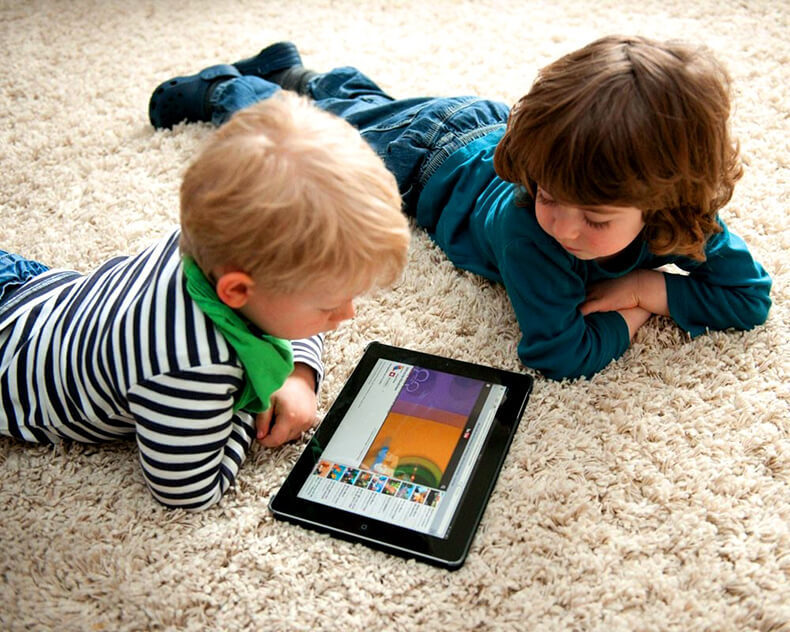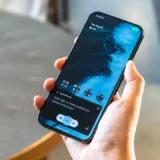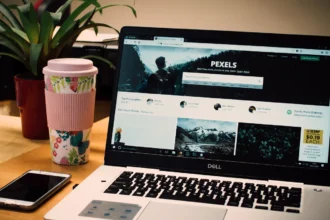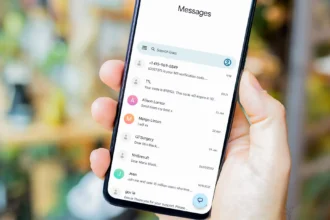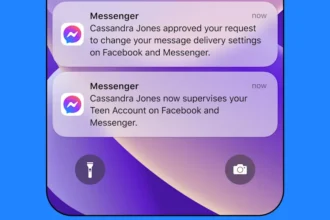Ґаджети оточили нас у всіх сферах життя – ними вміють користуватися не лише підлітки, але і наймолодші діти. Проте варто пам’ятати, що перед тим, як давати дитині у руки смартфон чи планшет, варто подбати про заходи безпеки. Адже техніка хоч і може використовуватись для розваг малечі, вважати її безпечною іграшкою все ж не можна.
У цій статті зібрані поради, які допоможуть батькам правильно підготувати, наприклад, планшет для використання дитиною та максимально убезпечити її від небажаного контенту.
-
YouTube
Найшвидше діти освоюють YouTube. На сенсорному екрані планшета вони з легкістю натискають яскраві картинки і дивляться мультики. Що потрібно зробити, щоб діти дивилися тільки корисні і призначені для них відеоролики?
- Крок 1. Створіть окремий дитячий екаунт на планшеті.
- Крок 2. Для того, щоб відфільтрувати ролики 18+, які містять сцени насильства або непристойності потрібно зайти в профіль на YouTube через застосунок. В загальних налаштуваннях вибрати безпечний режим (Restricted mode) та ставимо перемикач в потрібне положення.
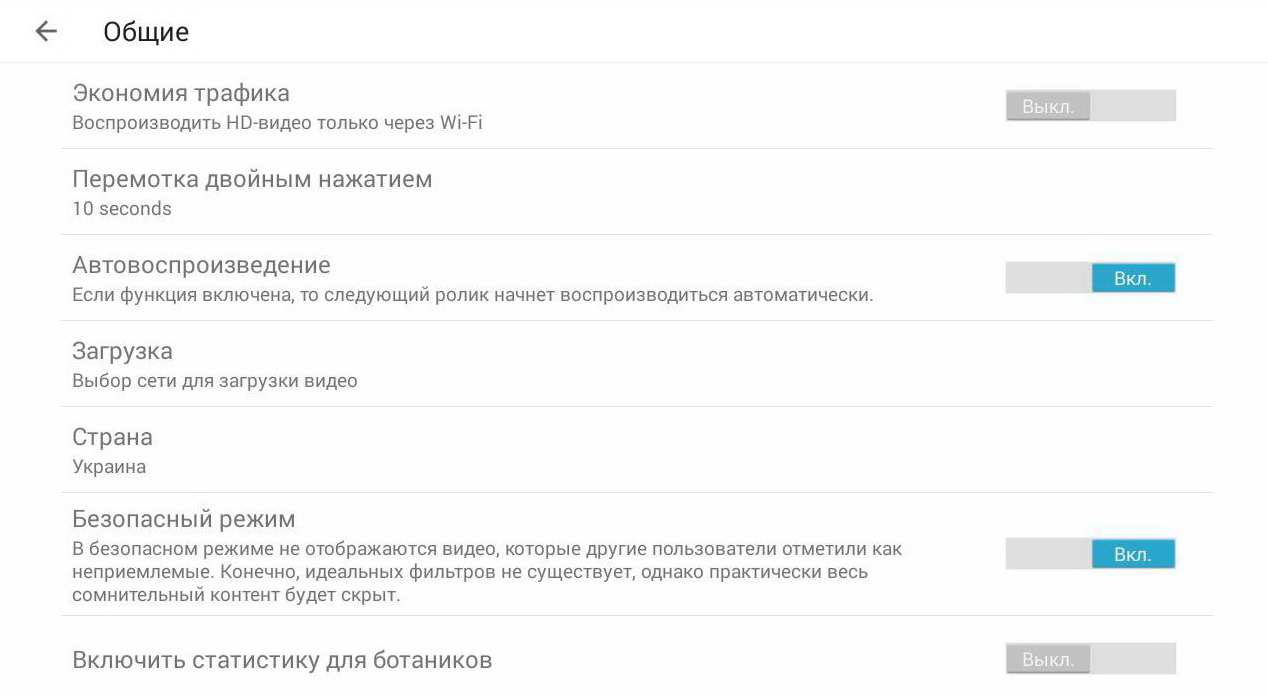
У старій версії YouTube є можливість не тільки встановити режим, але і заборонити його відключення. Для цього натисніть On (увімкнути) біля напису Lock Restricted mode on this browser (режим блокування в цьому браузері), після цього введіть пароль та збережіть зміни.
Увага! заборона діє тільки певного браузера. Якщо Ваша дитина уже навчилася завантажувати та встановлювати інший браузер, то доведеться потурбуватися про обмеження і там.
2. Безпечний пошук
Знайома ситуація, коли пошуковик Google на запит видавав таке, що навіть дорослі відводили поляд. Вберегти дитину від непотрібної інформації Вам допоможе налаштування безпечного пошуку.
Крок 1. Зайдіть на сторінку безпечного пошуку.
Крок 2. Поставте галочку для “Включити безпечний пошук“.
Крок 3. Захистіть настройки від відключення за допомогою пароля.
Крок 4. Збережіть зміни.
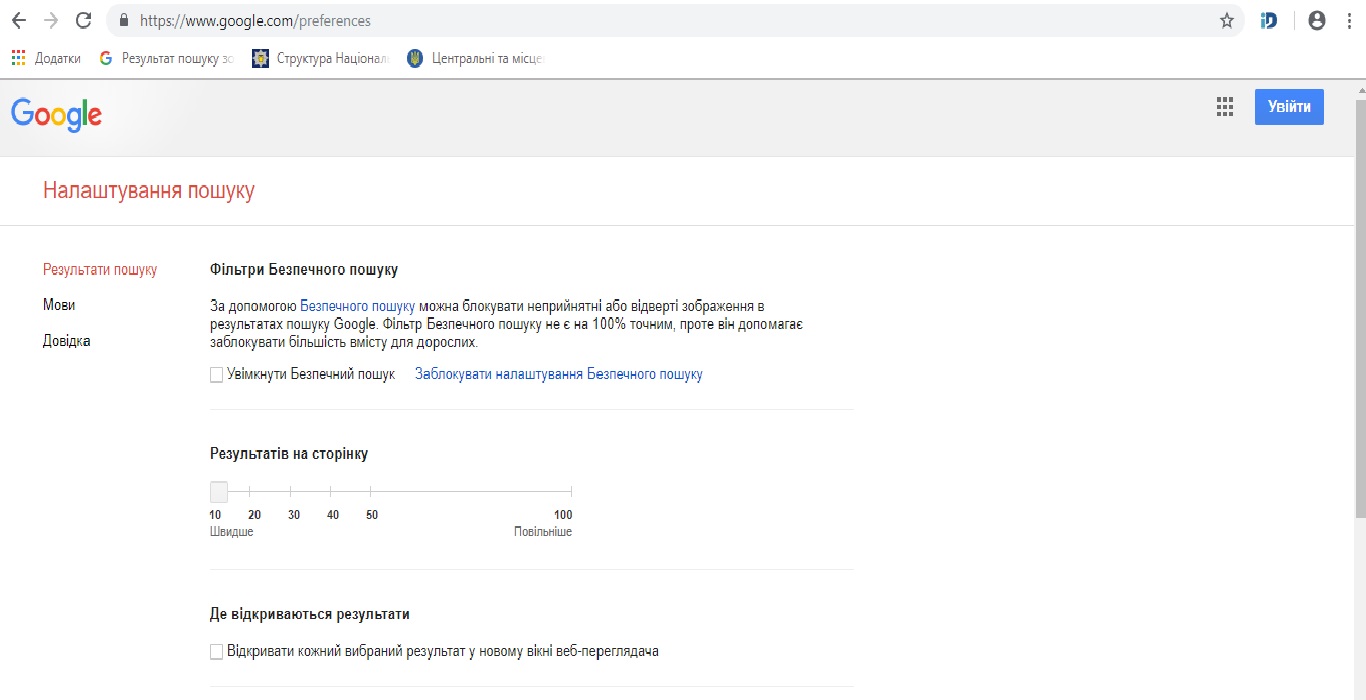
3. Контрольований профіль
Даний пункт стосується власників планшетів Lenovo Tab 4 8 Plus та Lenovo Tab 4 10 Plus, які працюють на ОС Android. Тут Ви можете створювати кілька екаунтів. Створіть для своєї дитини окремий екаунт. Сканер відбитків дозволить малюкові увійти в свій екаунт одним дотиком. А коли сканує відбиток зареєстрований дорослий, користуватися інтернетом він зможе без дитячих обмежень.
Крок 1. Зайдіть в налаштування, вибравши графу “Користувачі” – “Створити профіль“.
Крок 2. Виберіть “Обмежений профіль“.
Крок 3. У вікні, яке відкрилося, вкажіть програми та опції, з якими зможе взаємодіяти власник нового екаунта.
Крок 4. Закінчивши вибір, збережіть зміни. Потім натисніть кнопку включення, щоб заблокувати екран. Тепер на ньому з’являться два значка екаунтів. Одним буде користуватися дитина. Пароль від другого, Вашого, зрозуміло, потрібно тримати в секреті.
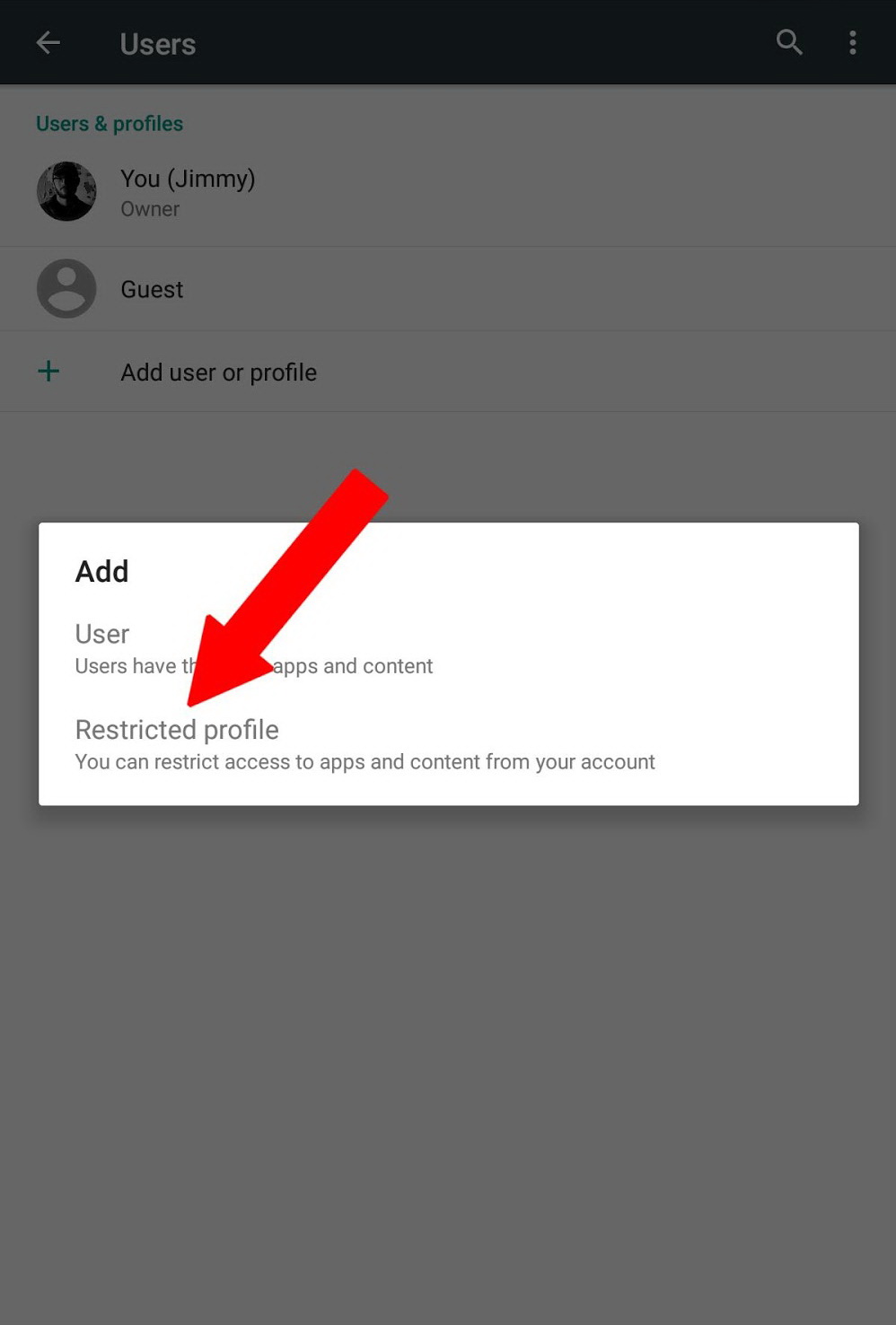
Увага! Створення контрольованого профілю є тільки для пристроїв з версією ОС 4.3 і вище.
4. Батьківський контроль в Google Play

Google Play дає можливість встановити батьківський контроль, щоб у дитини не було можливості встановлювати на ґаджет застосунки, які для неї не призначені.
Крок 1. Відкрийте Play Market на планшеті.
Крок 2. У меню виберіть “Екаунт” – “Батьківський контроль” і активуйте опцію.
Крок 3. Встановіть PIN-код, щоб захистити зміни.
Крок 4. Відсортуйте контент, встановивши рейтинг обмежень.
Джерело: Lenovo